在Linux上使用FileZilla进行FTP传输:
安装Filezilla并打开设备。您可以通过快捷键CTRL + ALT + T打开设备。软件包更新列表:Sudo apt uppte uppded安装filezilla:sudo apt安装file zilla start filezilla start filezilla:安装完成后,您可以在应用程序中找到并启动filezilla或在erminalinal中输入filezilla命令。 将FTP连接配置为打开Filzilla:确保Filezilla客户端打开。 网站管理器配置:在Filezilla的菜单栏中,单击文件>站点管理器。 在弹出窗口中,单击“新站点”按钮。 在“常规”选项卡上,输入以下信息:名称:命名FTP连接。 主机:输入FTP服务器的地址。 协议:选择“ FTP文件传输协议”。 加密:在必要时选择“需要在TLS上方明确的FTP”或“需要通过TLS隐含的FTP”,或者在必要时“无加密”。 端口:输入FTP服务器的端口号。默认值为21。用户名:输入您的FTP用户名。 密码:输入您的FTP密码(如有必要)。 保存站点:单击“确定”按钮以保存站点配置。 连接到FTP服务器并选择一个站点。在Filezilla的快速连接栏中,选择您从下拉列表中创建的站点。 连接:单击“快速连接”按钮,Filezilla将尝试连接到FTP服务器。 如果所有内容都正确配置,则应该能够查看服务器的文件列表并上传和下载文件。 使用FTP的文件传输文件:在本地站点(左图)上,找到要上传的文件或文件夹。 将文件或文件夹拖到远程站点的目标目录(右图)中。 下载文件:在远程站点(右图)上,找到要下载的文件或文件夹。 将文件或文件夹拖到本地站点的目标目录(左图)中。 文件和目录管理:您可以使用Filezilla提供的各种工具和功能来管理,删除,创建目录等。断开和完成文件传输后,单击Filezilla接口右上角的“断开连接”按钮,以安全地断开FTP服务器。 注意确保正确配置了FTP服务器并允许外部连接。 如果您使用的是被动模式(PASV),请确保防火墙允许相应的端口范围。 出于安全原因,建议使用SFTP(SSH文件传输协议)而不是传统的FTP,因为SFTP提供了更好的加密和安全性。
通过上面的步骤,您应该能够在Linux系统上使用Filezilla进行FTP传输。
以上内容来自互联网,并不代表本网站的所有视图! 关注我们:zhujipindao .com
 主机频道
主机频道











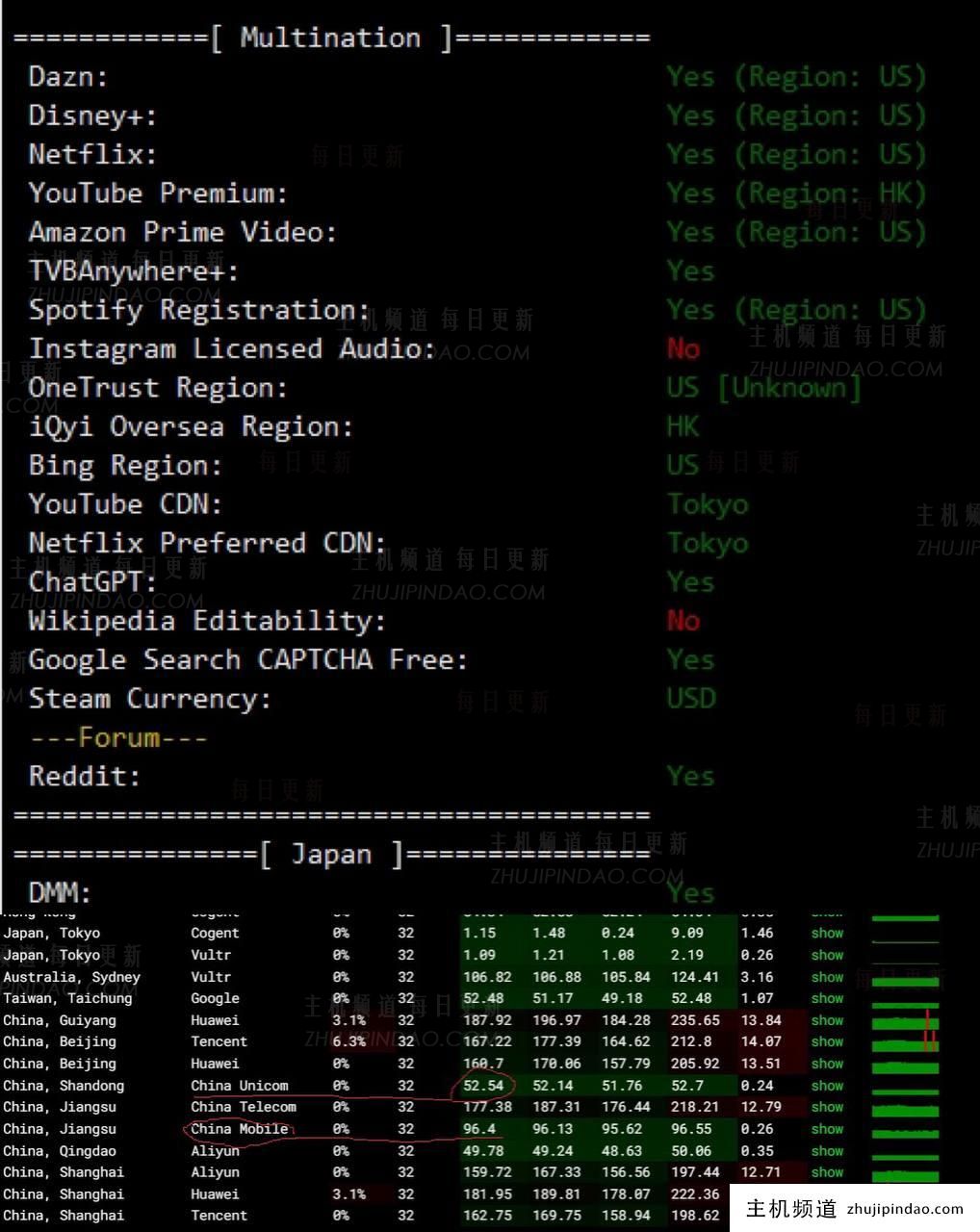
评论前必须登录!
注册